آموزش حذف دامین کنترلر (DC) از اکتیو دایرکتوری

بهطور معمول یکی از وظایفی که سرپرستان شبکه باید دانش کافی در مورد آن داشته باشند، نحوه تغییر، حذف یا مدیریت دامین کنترلرها است. گاهی أوقات به دلایل مختلفی کنترلکنندههای دامنه با مشکل روبرو میشوند و قادر به کارکرد درست نیستند. مشکلی که باعث میشود عملکرد شبکه با اختلال روبرو شود. این مشکل به دلایل مختلفی به وجود میآید.
بهطور مثال، بروز مشکلات سختافزاری روی سرور دامین کنترلر، انجام عملیات dcpromo به شکل ناموفق یا هنگامی که فرایند انتقال اکتیو دایرکتوری باید انجام شود. بر همین أساس باید بدانید هنگامی که یک دامین کنترلری با مشکل روبرو میشود چگونه آنرا حذف کنید. در مقاله دامین کنترلر در اکتیودایرکتوری چیست به طور کامل در خصوص نحوه راه اندازی و مزایای آن توضیح داد شده است، پیشنهاد میکنیم این مقاله را نیز مطالعه کنید.
فهرست محتوا
راهکارهای حذف دامین کنترلر
در چنین شرایطی دو راهحل پیشروی متخصصان شبکه وجود دارد. راهحل اول حذف اطلاعات مربوط به دامین کنترلر خراب شده از پایگاه داده اصلی اکتیو دایرکتوری نصب شده روی سرور فعال است. راهحل دوم انتقال نقشهای دامین کنترلر (FSMO) از سرور خراب شده به سرور فعال است.
در بیشتر موارد، هنگامی که یک کنترلکننده دامنه با مشکل روبرو میشود، امکان ویرایش پیکربندیها وجود دارد، اما گاهی أوقات مشکل جدی است و این امکان وجود ندارد که از طریق راهحلهای معمول و بهکارگیری دستوراتی مثل dcrpomo دامین کنترلها را از شبکه خارج کرد و باید بهطور کامل آنها را حذف کرد.
در این حالت ضروری است که اطلاعات اکتیو دایرکتوریها با یکدیگر همگامسازی شوند. دقت کنید در ساختار اکتیو دایرکتوری اطلاعات مربوط به دامین کنترلرها در دایرکتوری SYSVOL، در ساختار سامانه نام دامنه (DNS)، در ساختار و تنظیمات Siteها و دامین کنترلرها قرار میگیرد.
پیشنهاد مطالعه: DNS چیست
خوشبختانه این امکان وجود دارد که برخی از این اطلاعات که به آنها فراداده (metadata) گفته میشود را به شکل دستی و برخی دیگر را توسط دستوراتی که اشاره خواهد شد حذف کنیم. شیوه انجام اینکار به این صورت است که ابتدا برخی اطلاعات را به شکل دستی حذف میکنیم و در ادامه از دستور NTDSUTIL برای حذف فرادادهها از ساختار شبکه استفاده میکنیم.
حذف اطلاعات به شکل دستی
ابتدا به سراغ فرادادههایی میرویم که باید به شکل دستی از دامین کنترلر حذف شوند. برای این منظور مراحل زیر را دنبال کنید:
- روی کنترل کننده دامنه اصلی که در وضعیت فعال قرار دارد به کنسول Active Directory Users and Computers بروید.
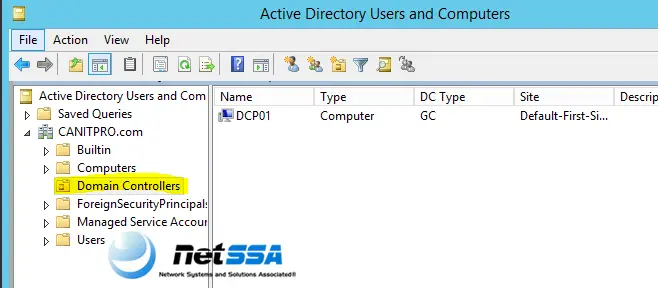
- در ادامه به واحد سازمانی (OU) بروید که دامین کنترلرهای شبکه در آن قرار گرفته است. بهطور معمول این واحد سازمانی Domain Controllers نام دارد.
- کنترل کننده دامنه که قرار است حذف شود را انتخاب کرده، راست کلیک کنید و گزینه Delete را انتخاب کنید.
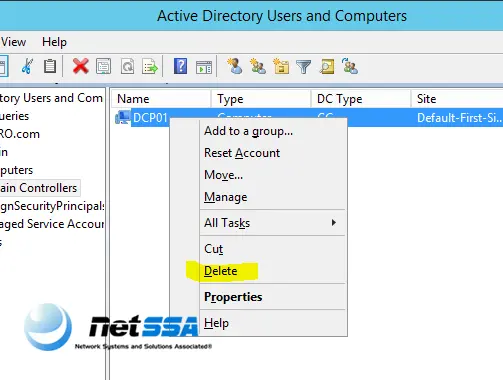
- در این حالت ویندوز سرور از شما سوال میکند که آیا اطمینان دارید که کنترل کننده دامنه حذف شود؟ (Are you sure you want to delete the computer named SDC) گزینه Yes را انتخاب کنید.

- در مرحله بعد باید گزینه This Domain Controller is permanently offline and can no longer be demoted using the Active Directory Domain Services Installation Wizard (DCPROMO) را انتخاب کنید و آنرا نیز حذف کنید.
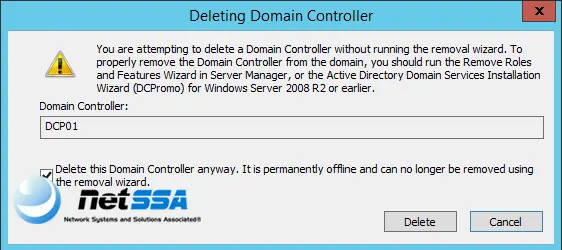
- اگر کنترل کننده دامنهای که قصد حذف آنرا دارید از نوع Global Catalog است یا نقشهای کنترل کننده دامنه (FSMO) روی آن نصب شده است، به تمامی پیغامهای نشان داده شده پاسخ مثبت دهید تا در صورت امکان قادر به انتقال آنها باشید.
- در مرحله بعد باید از کنسول Active Directory Sites and Services استفاده کنید. در این کنسول کنترل کنندههای دامنهای را مشاهده میکنید که اطلاعات اشیا و ساختارهای دادهای روی آنها تکثیر (Replicate) شدهاند. در این پنل مدیریتی به سراغ گزینه Computer Account بروید که کنترل کننده دامنه حذف شده را نشان میدهد. روی آن راست کلیک کرده و آنرا حذف کنید. در اینجا لازم است گزینه This Domain Controller is permanently offline and can no longer be demoted using the Active Directory Domain Services Installation Wizard (DCPROMO) را انتخاب کنید و آنرا حذف کنید.
- در مرحله بعد باید به سراغ کنسول DNS سرور بروید. آنرا باز کنید و در دامنه مورد نظر در بخش Name Server رکورد مربوط به دامین کنترلر غیرآنلاین (Offline) را انتخاب و حذف کنید. برای آنکه مطمئن شوید که همه کارها به درستی انجام خواهد شد، تمامی زیرشاخههای دامنهای که حذف شده را جستوجو کنید و تمامی رکوردهایی که به آن کنترل کننده دامنه اشاره دارند را حذف کنید.
پیشنهاد مطالعه: Replication چیست و انواع آن
حذف فرادادهها از طریق پاورشل
تا این بخش از کار موفق به حذف بصری کنترل کننده دامنه با استفاده از ویزاردهایی شدهاید که ویندوز سرور در اختیارتان قرار میدهد. اکنون باید برای حذف فرادادهها و نقشهای کنترل کننده دامنه از پاور شل و دستور NTDSUTIL استفاده کنید.
نکتهای که باید به آن دقت کنید این است که پاورشل یا محیط خط فرمان را باید در حالت مدیریتی اجرا کنید تا دستوراتی که قصد استفاده از آنها را دارید بدون مشکل اجرا شوند، زیرا این دستورات در سطح مدیریتی هستند و اگر مجوز مربوطه را نداشته باشید ممکن است در اجرای آنها با مشکل روبرو شوید.
- پاور شل یا محیط خط فرمان را روی کنترل کننده دامنه فعال باز کنید.
- دستور ntdsutil را تایپ کرده و کلید اینتر را فشار دهید.
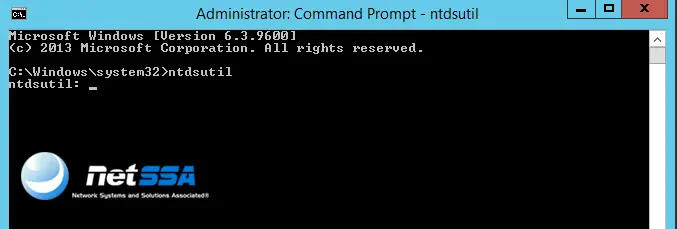
- فرمان metadata cleanup را وارد کنید و کلید اینتر را فشار دهید.
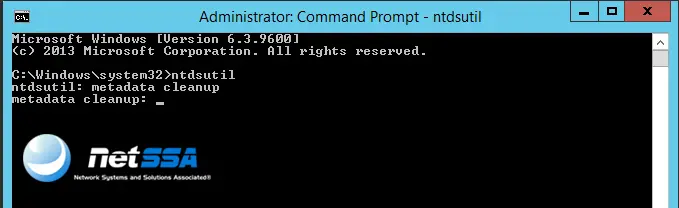
- connections را تایپ کرده و کلید اینتر را فشار دهید.
- در این مرحله دستور <connect to server < ServerName را وارد کنید. دقت کنید به جای ServerName باید نام کنترل کننده فعال در مجموعه را قرار دهید.
6 دستور quit را تایپ کنید و کلید اینتر را فشار دهید.
- دستور select operation target را تایپ کرده و کلید اینتر را فشار دهید.
- دستور list sites را تایپ کرده و کلید اینتر را فشار دهید.
- دستور <#> select site را تایپ کنید و نام سایتی که سرور آفلاین در آن قرار دارد را وارد کنید. دقت کنید به جای کاراکتر # باید نام سایت را وارد کنید.
10 .list servers in site را تایپ کنید و کلید اینتر را فشار دهید.
- <#> select server را تایپ کنید و در بخش <#> نام سرور آفلاین را وارد کنید.
- فرمان list domains را وارد کرده و کلید اینتر را فشار دهید.
- <#> select domain را وارد کنید و نام دامنهای که سرور آفلاین در آن قرار دارد را به جای # وارد کنید.
- فرمان quit را وارد کنید. اکنون باید به منوی metadata برگردید.
- فرمان remove selected server را وارد کنید. در این حالت پیغامی ظاهر میشود. اطمینان حاصل کنید سرور درستی را انتخاب کردهاید. اگر همه چیز درست است Yes را انتخاب کنید.
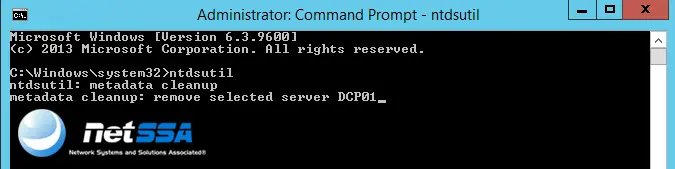
انتقال نقشها از کنترلکننده دامنه
در آخرین مرحله باید نقشهای روی کنترل کننده دامنه را انتقال دهید. بهطور معمول، سرپرستان شبکه در طول زمان نقشهایی در کنترل کننده دامنه تعریف میکنند یا به کنترل کننده دامنهای انتقال میدهند. برخی از این نقشها در گذر زمان به کنترل کنندههای دامنهای که اکنون دچار مشکل شدهاند انتقال پیدا کردهاند.
بهطوری که امکان انتقال این نقشها از طریق ویزاردهای گرافیکی از سرور خراب به سرور سالم وجود ندارد. در چنین شرایطی باید از دستور NTDS برای انتقال نفشها استفاده کنید. این فرایند Seize کردن نقشهای FSMO نامیده میشود. مراحل انجام اینکار به شرح زیر است:
- همانند حالت قبل به محیط پاورشل یا محیط خط فرمان ویندوز سرور با مجوز مدیریتی وارد شوید.
- دستور ntdsutil را تایپ کرده و کلید اینتر را فشار دهید.
- کلیدواژه role را تایپ کنید و دکمه اینتر را فشار دهید.
- دستور connections را تایپ کرده و کلید اینتر را فشار دهید.
- دستور < connect to servername <serverName وارد کنید و کلید اینتر را فشار دهید. دقت کنید به جای <serverName> باید نام سرور فعال را وارد کنید.
- q را تایپ کرده و کلید اینتر را فشار دهید.
- اکنون باید دستور <seize <FSMOroleName را وارد کنید. دقت کنید در بخش <FSMOroleName> باید نقشی که قرار است انتقال پیدا کند را وارد کنید. با انتخاب هر یک از نقشها، باید گزینه Yes را انتخاب کنید تا نقش مدنظر Seize شود. از نقشهایی که امکان seize آنها وجود دارد باید به Seize naming master، Seize PDC، Seize RID master،Seize infrastructure master و Seize Schema Master اشاره کرد.
کلام آخر
در این مقاله با نحوه حذف کنترل کننده دامنه از ساختار دامنه و forest و انتقال نقش های کنترل کننده دامنه آشنا شدیم.

